Шаг 1: Скачиваем Docker
Docker для Mac
Docker для Mac наше самое новое предложение. Оно работает как нативное приложение для Mac и использует xhyve для виртуализации Docker Engine среды и особенности Linux ядра для Docker демона.
Скачать Docker для Mac
Требования
Модель вашего Мака должна быть не позднее 2010 года. А так же должна быть поддержка аппаратного управления памятью Intel (MMU) и расширенные таблицы страниц (EPT)
OS X 10.10.3 Yosemite или более новая
Не менее 4GB of RAM
VirtualBox до версии 4.3.30 НЕ должен быть установлен (она несовместима с Docker для Mac). В противном случае возникнет ошибка. Удалите старую версию VirtualBox и повторно попробуйте установить.
Docker Toolbox для Mac
Если у вас старый Mac, который не поддерживает Docker, скачайте Docker Toolbox для Mac.
Читайте введение в Docker Toolbox для более детальной информации по установке.
Docker для Windows
Докер для Windows наше новое приложение для ПК. Он работает как стандарное приложение Windows, и использует Hyper-V для виртуализации среды Docker Engine и функции ядра Linux для сервера.
Скачать Docker для Windows
Требования
64-битный Windows 10 Pro, Enterprise или Education (1511 Ноябрьское обновление, сборка 10586 или более поздняя). В будущем мы постараемся поддерживать больше версий Windows 10.
Пакет Hyper-V должен быть включен. Docker произведет его установку, если это необходимо. (Для этого требуется перезагрузка).
Docker Toolbox для Windows
Если у вас установлена Windows более ранней версии, которая не поддерживает Docker, то можетескачать Docker Toolbox.
Читайте введение в Docker Toolbox для более детальной информации по установке.
Docker для Linux
Docker Engine работает на всех дистрибутивах Linux.
Для подробных инструкций по загрузке и установке Docker на различные версии Linux читайте Установка Docker Engine на Linux.
Шаг 2: Установка Docker
Docker для Mac - инструкции по установке Docker для Mac.
Docker для Windows - инструкции по установке Docker для Windows.
Docker Toolbox - инструкции по установке Docker Toolbox.
Docker для Linux - Для примера по установке Docker на Ubuntu вы можете ознакомиться с уроком по ссылке Установка Docker на Ubuntu Linux (пример). Полное руководство по установке для всех поддерживаемых дистрибутивов Lunix Установка Docker Engine.
Шаг 3: Проверка установки
Откройте терминал командной строки и выполните несколько команд для проверки что Docker работает правильно.
Попробуйте несколько полезных команд docker version для проверки установленной у вас версии и docker ps что бы увидеть есть ли у вас запущенные контейнеры. (Поскольку вы только начали их не будет.)
Напишите команду docker run hello-world и выполните ее.
Если команда выполнена успешно вы увидите примерно следующее:
$ docker run hello-world
Unable to find image 'hello-world:latest' locally
latest: Pulling from library/hello-world
535020c3e8ad: Pull complete
af340544ed62: Pull complete
Digest: sha256:a68868bfe696c00866942e8f5ca39e3e31b79c1e50feaee4ce5e28df2f051d5c
Status: Downloaded newer image for hello-world:latest
Hello from Docker.
This message shows that your installation appears to be working correctly.
To generate this message, Docker took the following steps:
1. The Docker Engine CLI client contacted the Docker Engine daemon.
2. The Docker Engine daemon pulled the "hello-world" image from the Docker Hub.
3. The Docker Engine daemon created a new container from that image which runs the
executable that produces the output you are currently reading.
4. The Docker Engine daemon streamed that output to the Docker Engine CLI client, which sent it
to your terminal.
To try something more ambitious, you can run an Ubuntu container with:
$ docker run -it ubuntu bash
Share images, automate workflows, and more with a free Docker Hub account:
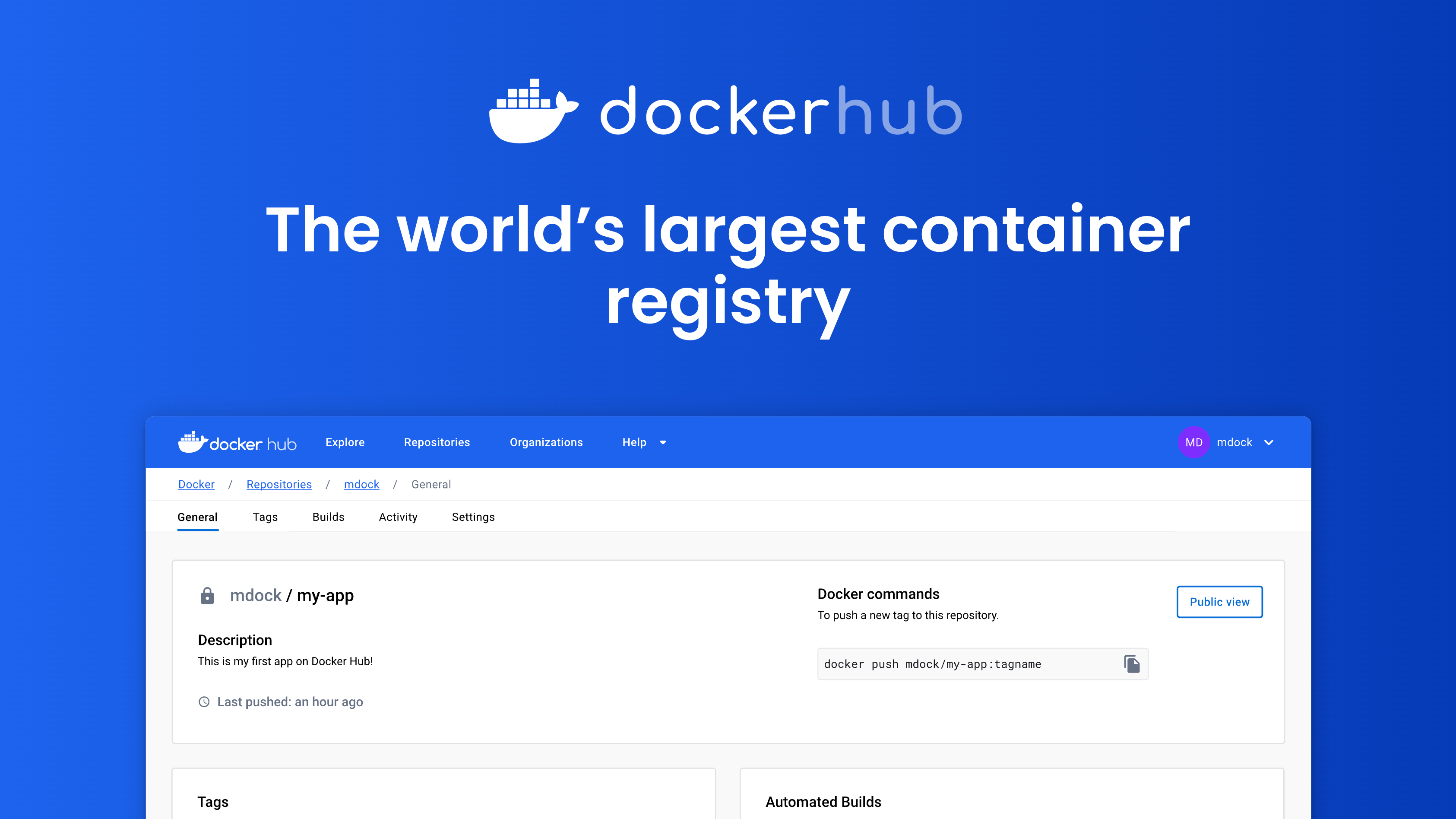
 hub.docker.com
hub.docker.com
For more examples and ideas, visit:
Теперь выполните docker ps -a что бы увидеть все контейнеры в системе.
$ docker ps -a
CONTAINER ID IMAGE COMMAND CREATED STATUS PORTS NAMES
592376ff3eb8 hello-world "/hello" 25 seconds ago Exited (0) 24 seconds ago prickly_wozniak
Вы увидите ваш hello-world контейнер в списке выведенном командой docker ps -a.
Команда docker ps отображает только запущенные контейнеры. Поскольку hello-world уже выполнен и завершен, то соответствующий контейнер не отображается по команде docker ps.
Ищите решение проблем?
Как правило, вышеуказанные шаги работают "из коробки", но некоторые сценарии могут вызвать проблемы. Если при запуске docker run hello-world возникли ошибки, посетите раздел устранение неисправностей для исправления распространенных проблем.
Что дальше
На этом этапе вы успешно установили Docker. И начали использовать команды Докер в терминале. Теперь вы можете перейти к следующему уроку Введение в Docker образы и контейнеры.
Docker для Mac
Docker для Mac наше самое новое предложение. Оно работает как нативное приложение для Mac и использует xhyve для виртуализации Docker Engine среды и особенности Linux ядра для Docker демона.
Скачать Docker для Mac
Требования
Модель вашего Мака должна быть не позднее 2010 года. А так же должна быть поддержка аппаратного управления памятью Intel (MMU) и расширенные таблицы страниц (EPT)
OS X 10.10.3 Yosemite или более новая
Не менее 4GB of RAM
VirtualBox до версии 4.3.30 НЕ должен быть установлен (она несовместима с Docker для Mac). В противном случае возникнет ошибка. Удалите старую версию VirtualBox и повторно попробуйте установить.
Docker Toolbox для Mac
Если у вас старый Mac, который не поддерживает Docker, скачайте Docker Toolbox для Mac.
Читайте введение в Docker Toolbox для более детальной информации по установке.
Docker для Windows
Докер для Windows наше новое приложение для ПК. Он работает как стандарное приложение Windows, и использует Hyper-V для виртуализации среды Docker Engine и функции ядра Linux для сервера.
Скачать Docker для Windows
Требования
64-битный Windows 10 Pro, Enterprise или Education (1511 Ноябрьское обновление, сборка 10586 или более поздняя). В будущем мы постараемся поддерживать больше версий Windows 10.
Пакет Hyper-V должен быть включен. Docker произведет его установку, если это необходимо. (Для этого требуется перезагрузка).
Docker Toolbox для Windows
Если у вас установлена Windows более ранней версии, которая не поддерживает Docker, то можетескачать Docker Toolbox.
Читайте введение в Docker Toolbox для более детальной информации по установке.
Docker для Linux
Docker Engine работает на всех дистрибутивах Linux.
Для подробных инструкций по загрузке и установке Docker на различные версии Linux читайте Установка Docker Engine на Linux.
Шаг 2: Установка Docker
Docker для Mac - инструкции по установке Docker для Mac.
Docker для Windows - инструкции по установке Docker для Windows.
Docker Toolbox - инструкции по установке Docker Toolbox.
Docker для Linux - Для примера по установке Docker на Ubuntu вы можете ознакомиться с уроком по ссылке Установка Docker на Ubuntu Linux (пример). Полное руководство по установке для всех поддерживаемых дистрибутивов Lunix Установка Docker Engine.
Шаг 3: Проверка установки
Откройте терминал командной строки и выполните несколько команд для проверки что Docker работает правильно.
Попробуйте несколько полезных команд docker version для проверки установленной у вас версии и docker ps что бы увидеть есть ли у вас запущенные контейнеры. (Поскольку вы только начали их не будет.)
Напишите команду docker run hello-world и выполните ее.
Если команда выполнена успешно вы увидите примерно следующее:
$ docker run hello-world
Unable to find image 'hello-world:latest' locally
latest: Pulling from library/hello-world
535020c3e8ad: Pull complete
af340544ed62: Pull complete
Digest: sha256:a68868bfe696c00866942e8f5ca39e3e31b79c1e50feaee4ce5e28df2f051d5c
Status: Downloaded newer image for hello-world:latest
Hello from Docker.
This message shows that your installation appears to be working correctly.
To generate this message, Docker took the following steps:
1. The Docker Engine CLI client contacted the Docker Engine daemon.
2. The Docker Engine daemon pulled the "hello-world" image from the Docker Hub.
3. The Docker Engine daemon created a new container from that image which runs the
executable that produces the output you are currently reading.
4. The Docker Engine daemon streamed that output to the Docker Engine CLI client, which sent it
to your terminal.
To try something more ambitious, you can run an Ubuntu container with:
$ docker run -it ubuntu bash
Share images, automate workflows, and more with a free Docker Hub account:
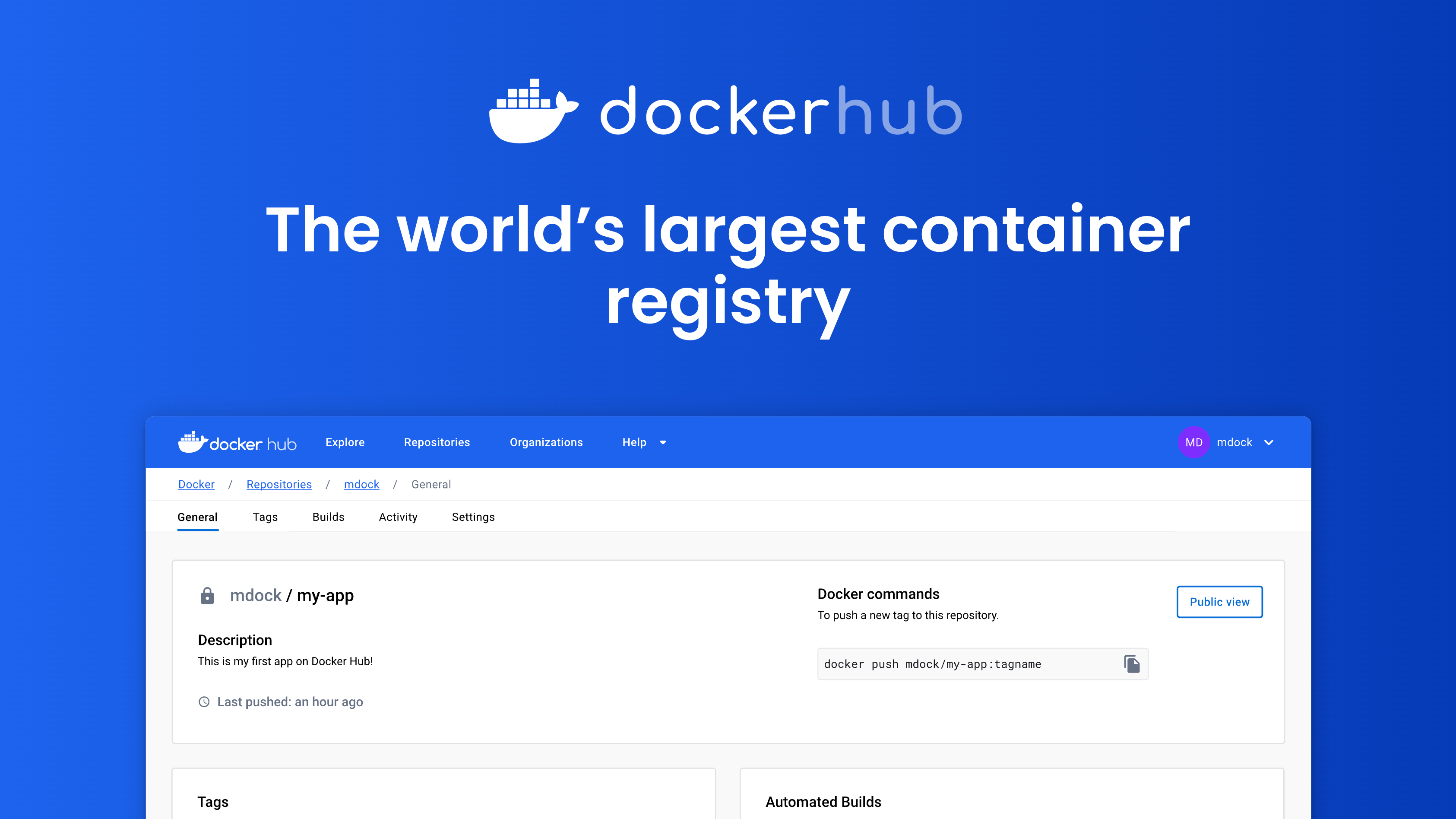
Docker Hub Container Image Library | App Containerization
Welcome to the world's largest container registry built for developers and open source contributors to find, use, and share their container images. Build, push and pull.
For more examples and ideas, visit:
Теперь выполните docker ps -a что бы увидеть все контейнеры в системе.
$ docker ps -a
CONTAINER ID IMAGE COMMAND CREATED STATUS PORTS NAMES
592376ff3eb8 hello-world "/hello" 25 seconds ago Exited (0) 24 seconds ago prickly_wozniak
Вы увидите ваш hello-world контейнер в списке выведенном командой docker ps -a.
Команда docker ps отображает только запущенные контейнеры. Поскольку hello-world уже выполнен и завершен, то соответствующий контейнер не отображается по команде docker ps.
Ищите решение проблем?
Как правило, вышеуказанные шаги работают "из коробки", но некоторые сценарии могут вызвать проблемы. Если при запуске docker run hello-world возникли ошибки, посетите раздел устранение неисправностей для исправления распространенных проблем.
Что дальше
На этом этапе вы успешно установили Docker. И начали использовать команды Докер в терминале. Теперь вы можете перейти к следующему уроку Введение в Docker образы и контейнеры.
